KFW防火墙NAT功能配置案例
KFW防火墙NAT功能配置案例
现在的网络网络环境中,NAT功能几乎是必不可少的,KFW防火墙也配置了各种NAT功能满足用户的上网需求。
1、网络拓扑
如图所示,内网用户使用172.16.1.0/24网段进行通信,使用221.221.155.0/29网段上外网,使用防火墙进行地址转换。其中防火墙Port1为外网口,Port2为内网口。
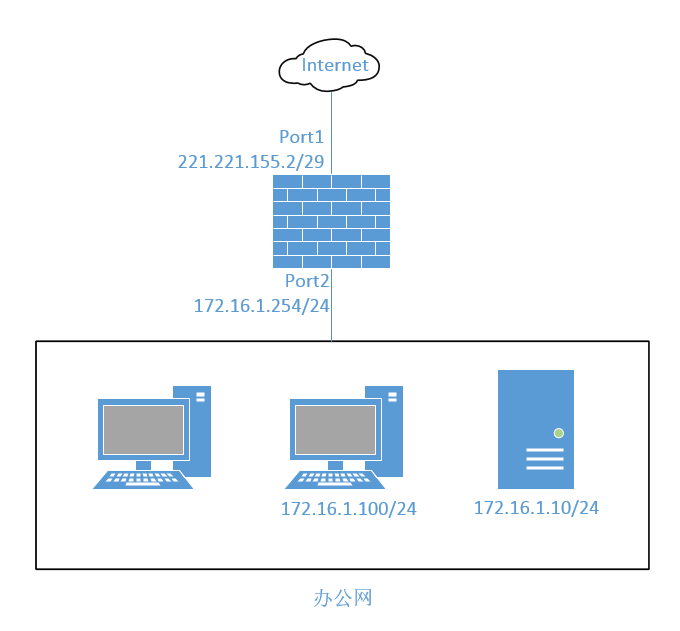
2、基本NAT配置
-
登陆防火墙,进入“系统管理>网络>接口”页面,选择Port1,单击“编辑”按钮,配置IP地址221.221.155.2/29。
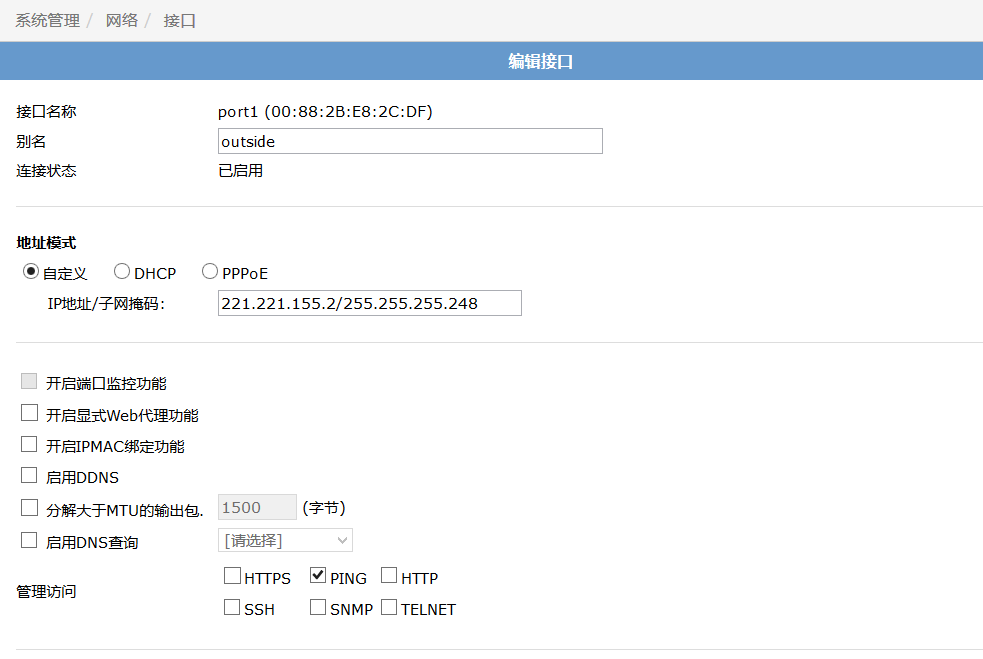
-
单击“OK”按钮,保存配置。
-
选择Port2,单击“编辑”按钮,配置IP地址172.16.1.254/24。
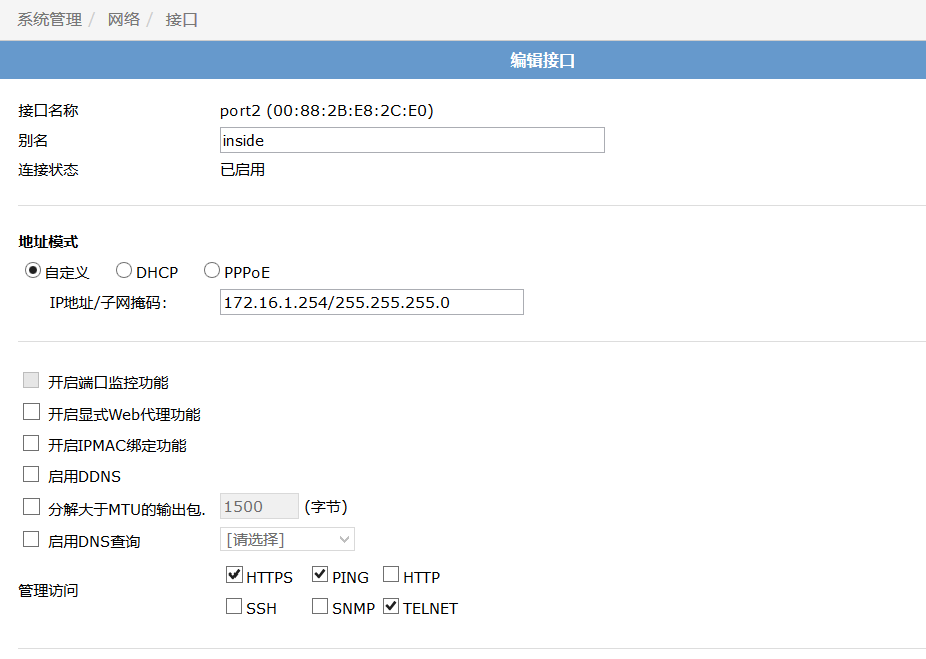
-
单击“OK”按钮,保存配置。
-
进入“防火墙>策略>策略”页面,单击“创建”按钮,配置策略放行内网访问外网的流量,同时启用端口NAT功能。
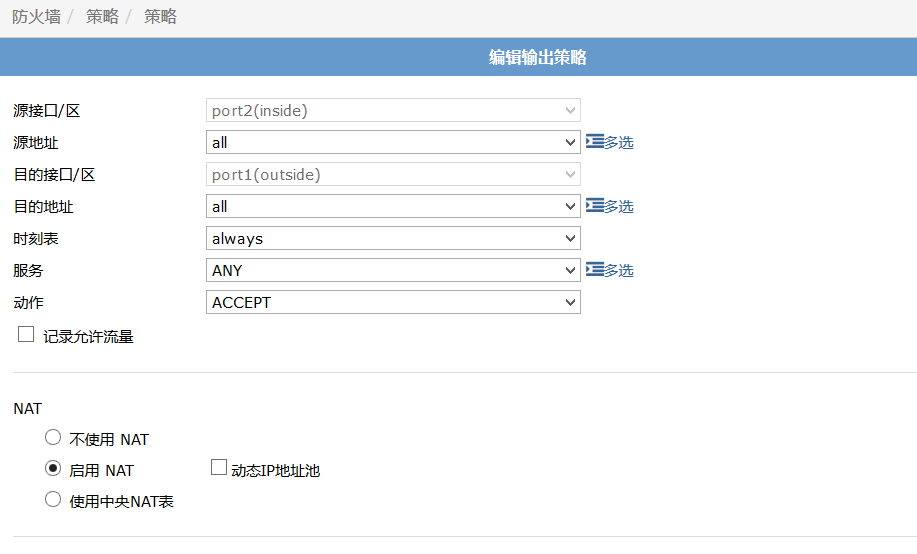
-
进入“路由>静态>静态路由”页面,选择默认路由进行编辑。
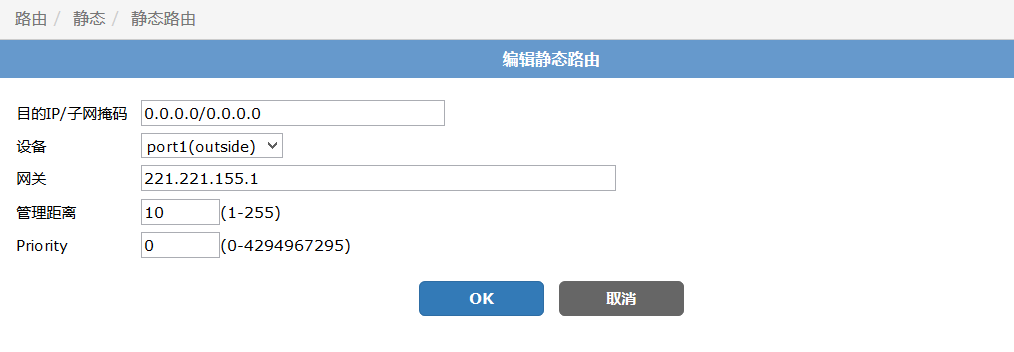
-
单击“OK”按钮,完成配置,内网用户可以正常访问外网,并通过外网口Port1的公网地址进行转换。
3,服务器映射配置
内网Web服务器172.16.1.10/24需要单独的公网地址与外界进行通信,可以在防火墙上配置地址映射。
-
登陆防火墙,进入“防火墙>虚拟IP>虚拟IP”,单击“创建”按钮,配置地址映射。
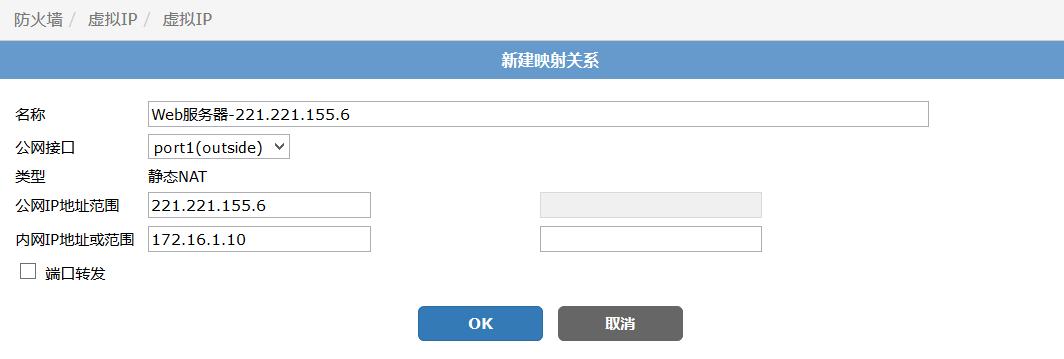
-
单击“OK”按钮,完成配置。
-
进入“防火墙>策略>策略”页面,单击“创建”按钮,添加策略,允许访问内网Web服务器。
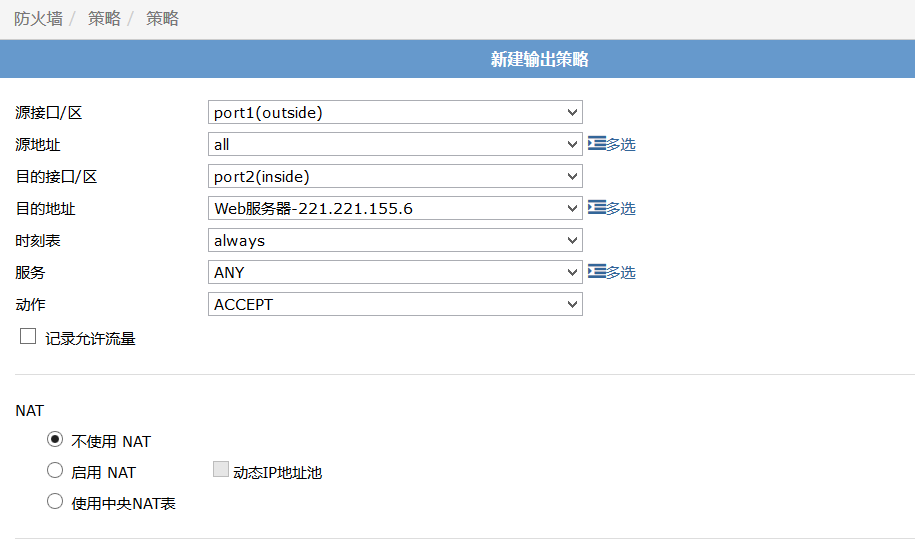
-
单击“OK”按钮,完成配置,外部可访问Web服务器,同时Web服务器访问网络时使用公网地址221.221.155.6。
-
如果Web服务器只开放80端口,则需配置映射时进行端口映射。
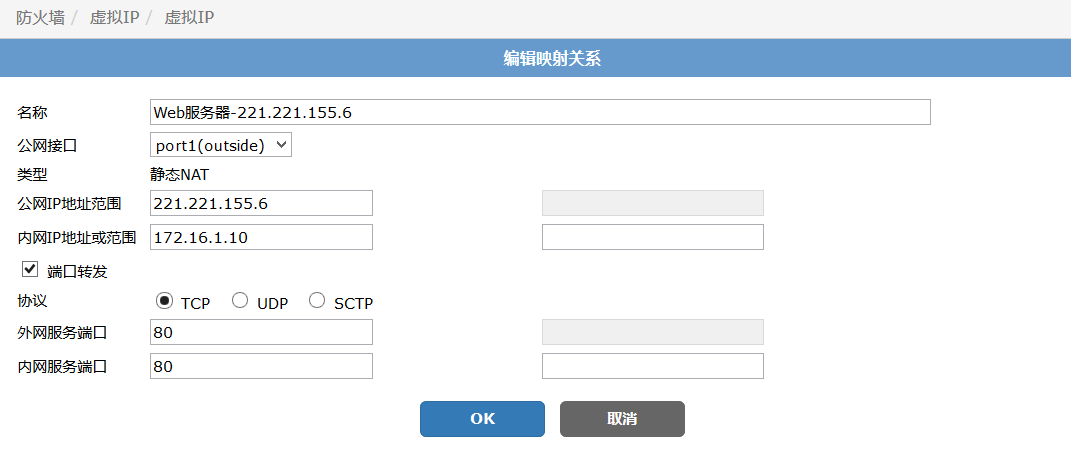
-
策略不变,则外网只能访问Web服务器的80端口,同时该Web服务器访问外网使用Port1端口的NAT功能,而不再使用映射的公网地址。
-
如果映射时,公网地址使用外网端口地址,而且外网口地址是通过DHCP或PPPoE获取的,则公网IP地址范围可配置为0.0.0.0,映射时自动选择外网口获取的地址。
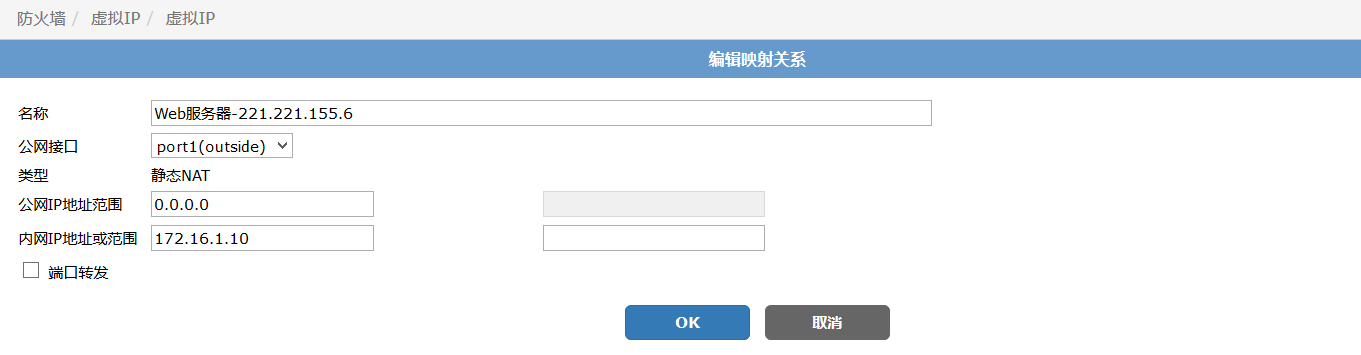
-
如果需要映射的服务器是一段地址,则可以编辑映射关系,设置为IP地址范围,此时内网地址与公网地址从开始IP为一一映射关系,如下图映射关系为172.16.1.10映射221.221.155.3,172.16.1.11映射221.221.155.4,172.16.1.12映射221.221.155.5,172.16.1.13映射221.221.155.6。
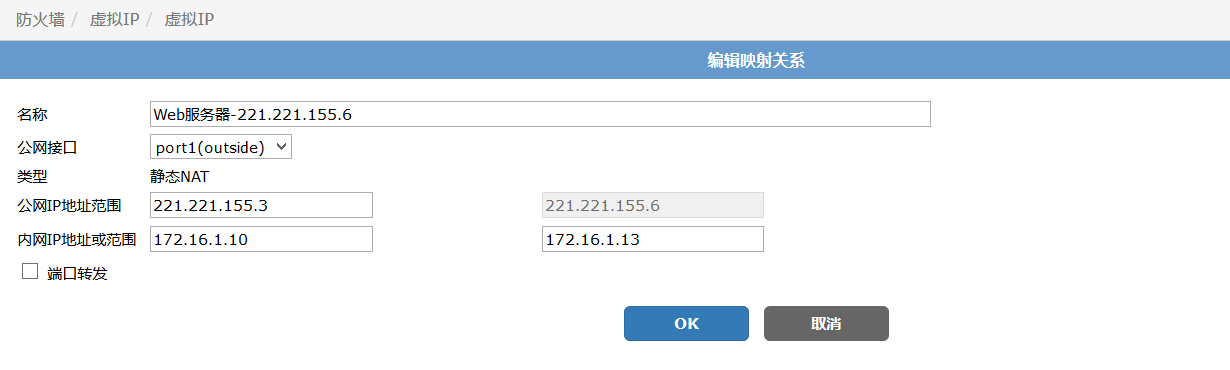
4、NAT地址池配置
如果用户有多个公网地址,希望通过NAT转换时都可以用到,则可以建立NAT Pool。
-
登陆防火墙,进入“防火墙>虚拟IP>IP池”页面,单击“创建”按钮,新建IP地址池。
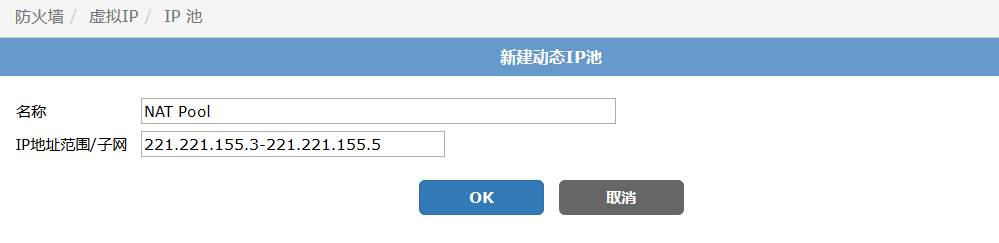
-
进入“防火墙>策略>策略”页面,编辑内网访问外网的策略,选择“启用NAT”,并勾选“动态IP地址池”,选择“NAT Pool”。
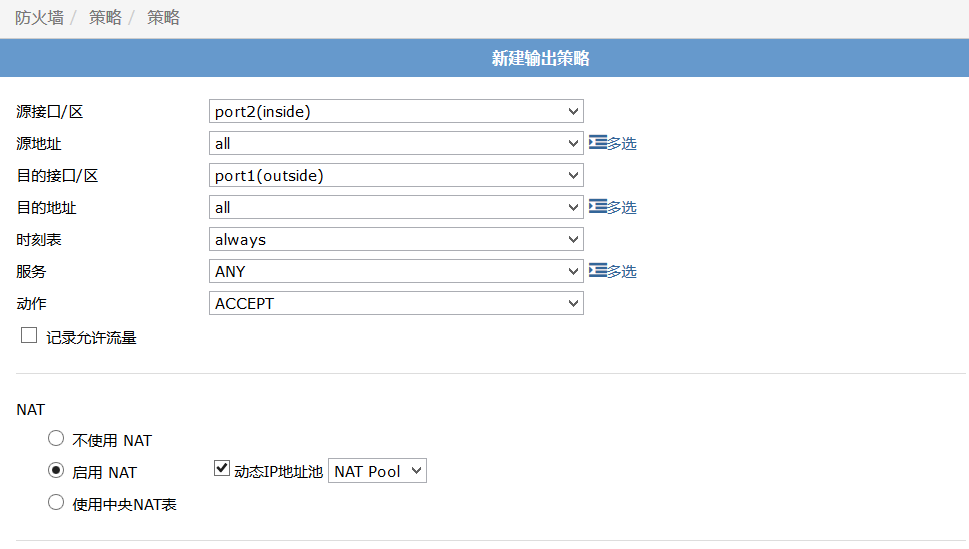
-
单击“OK”按钮,完成配置,则内网访问外网时,使用“NAT Pool”中的公网地址进行转换,并且会依次循环的选择每一个公网地址。
5、中央NAT表配置
如果内网地址是多个地址段,公网地址也是多个地址段,则可以配置中央NAT表,统一进行转换。
-
登陆防火墙,进入“防火墙>地址>地址”页面,创建需要访问外网的地址范围。
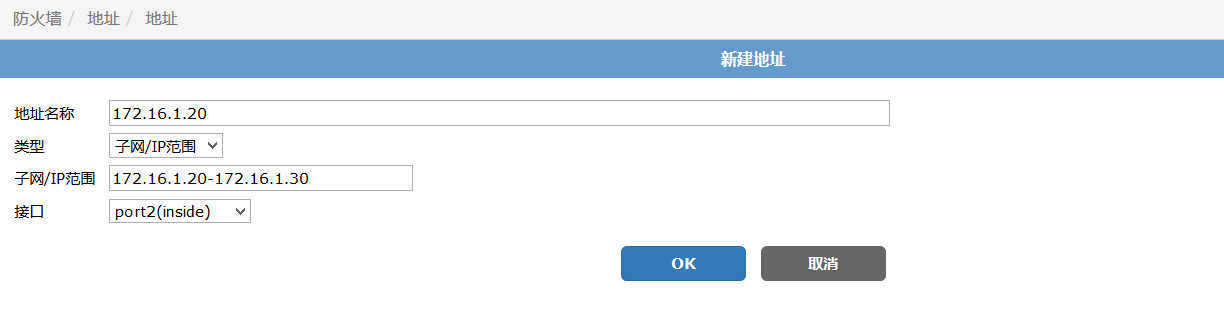
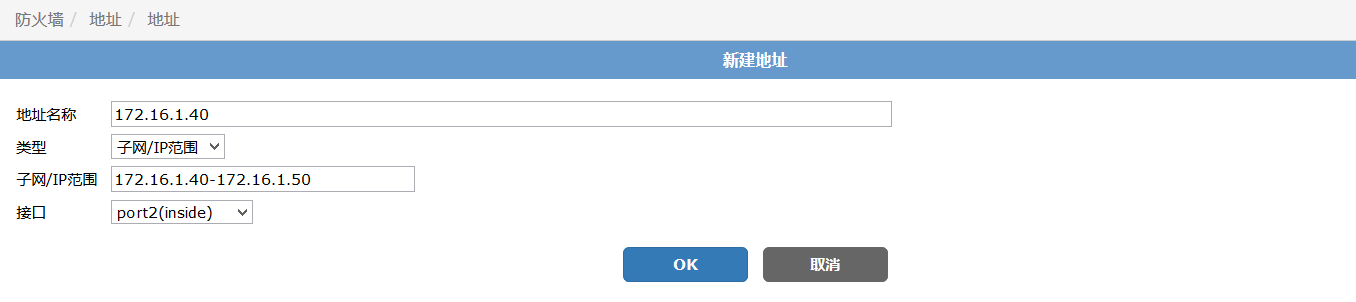
-
进入“防火墙>虚拟IP>IP池”页面,创建NAT转换公网地址池。
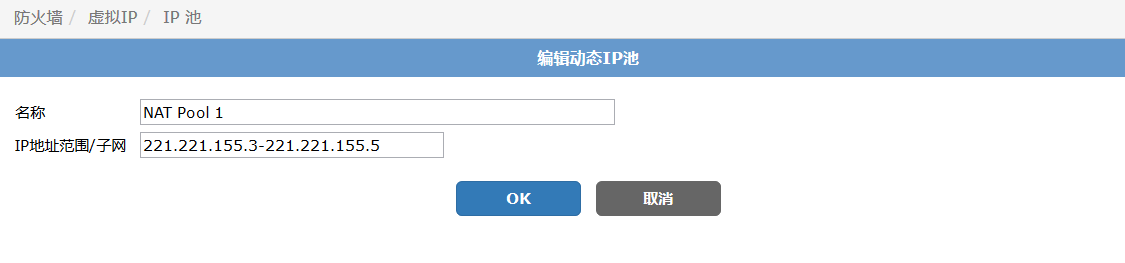
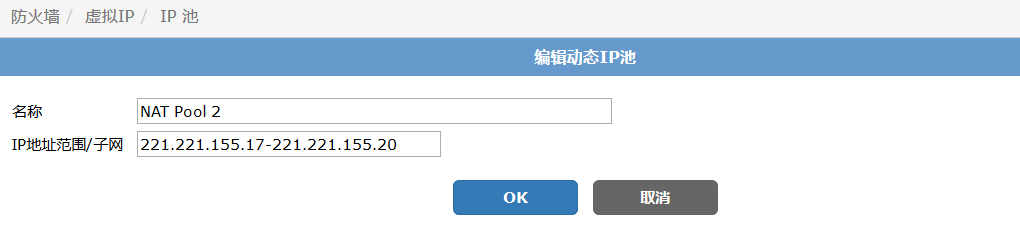
-
进入“防火墙>策略>显式NAT表”页面,单击“创建”按钮,新建NAT转换表,源地址选择要进行转换的内网地址段,转换地址选择动态IP池。
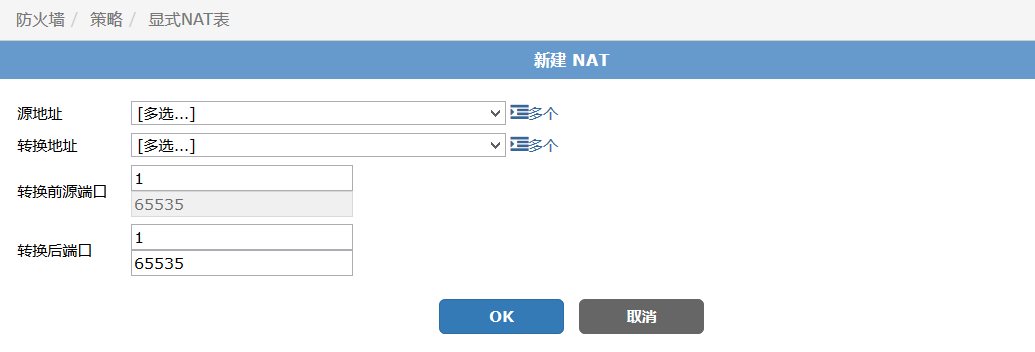
-
进入“防火墙>策略>策略”页面,编辑策略,内网访问外网使用中央NAT表。
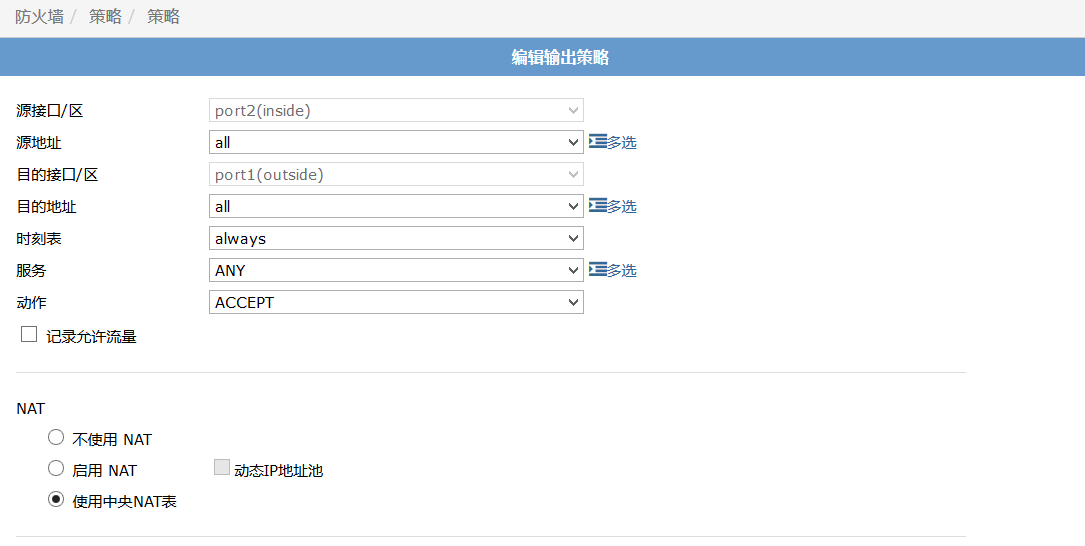
-
单击“OK”按钮,完成配置,内网用户可以访问外网,并使用NAT地址表中的转换关系。
